작업 관리자에서 Compattelrunner.exe의 CPU 사용량이 높습니까?
또는
Microsoft Compatibility Telemetry가 무엇인지도 모릅니다. 내 시스템에서 CompatTelrunner.exe의 목적은 무엇입니까?
사용자에 따르면 Windows 8을 Windows 10으로 업그레이드했을 때 하드 디스크가 CompatTelrunner.exe 로 가득 찬 것을 확인했습니다. 거의 95%의
우선, 이것에 혼자가 아니기 때문에 크게 걱정할 필요가 없습니다. 많은 사용자가 가끔 맬웨어 역할을 한다고 불평했고 Compattelrunner.exe로 인해 Microsoft에 정말 실망했습니다. Windows 11에서 CPU 사용량이 높습니다.
하지만
CompatTelrunner.exe 문제를 해결할 수 있는 최상의 솔루션 목록을 작성했습니다. 높은 CPU 사용량
수정을 진행하기 전에 CompatTelrunner exe 에 관한 몇 가지 중요한 질문이 있습니다. 당신이 생각할 수 있는 오류.
Compattelrunner.exe가 무엇인가요?
Compattelrunner.exe는 실행 파일이며 Microsoft Compatibility Telemetry를 나타냅니다. Windows 7, 8에서 도입되었으며 최신 버전의 Windows 10 및 11에서도 볼 수 있습니다.
Microsoft 호환성 원격 분석 사용 및 성능 데이터를 수집하여 Microsoft IP 주소로 전송하여 Windows 장치를 보호하고 사용자 환경을 개선할 수 있습니다.
Compattelrunner.exe C:/Windows/System32/에 할당됩니다. 폴더이고 파일 크기는 거의 141KB입니다. .
따라서 Compattelrunner exe 사용자 데이터를 Microsoft IP 주소로 보내면 높은 디스크/CPU를 사용하고 이를 비활성화하면 Windows OS와 관련된 다른 시스템이 오작동할 수 있습니다.
CompatTelRunner exe를 비활성화해야 하나요?
CompatTelrunner.exe를 비활성화하는 것은 권장하지 않습니다. 시스템 보안 및 우수한 사용자 경험을 위해 수집된 모든 데이터는 중지되면 더 이상 수집되지 않으며 OS도 그다지 안전하지 않습니다.
그리고 CompatTelrunner.exe가 인 경우 많은 CPU 리소스 사용 비활성화하는 것이 유일한 옵션입니다.
참고 사항: 수정됨:WaasMedic Agent.exe 디스크 사용량이 많습니까?
CompatTelRunner exe는 바이러스인가요?
Compattelrunner exe Compattelrunner.exe로 완전히 안전합니다. Microsoft Corporation에서 디지털 서명한 적법한 프로그램이며 대부분의 사용자는 안전하지 않습니다.
합법적이므로 해커가 CompatTelrunner.exe를 통해 프로그램을 변경하고 불법 활동을 수행하기 위해 프로그램을 공격할 수 있습니다. .
또한 Windows XP 사용자이고 이 Microsoft Compatibility Telemetry가 표시되는 경우 PC에서 실행 중인 프로세스는 이 파일이 더 이상 작동하지 않으므로 원하지 않는 프로그램입니다.
또한 Compattelrunner.exe 원래 개발되었을 때 기본 파일 위치에 있어야 하므로 파일 위치를 확인하여 바이러스인지 아닌지.
하지만 여전히 안전을 위해 작업 관리자를 통해 바이러스가 있는지 여부를 확인할 수 있습니다.
- Ctrl + Shift + Esc 함께 누르기 작업 관리자를 여는 키입니다.
- 세부정보로 이동하여 Compattelrunner.exe를 찾습니다.
- 또한 오른쪽 설명 열 아래에서 이름이 맞습니다.
- 마우스 오른쪽 버튼으로 클릭하고 파일 위치 열기를 선택합니다.
- C:\Windows\System32에 있는 경우
주어진 주소에 없으면 바이러스나 스파이웨어일 수 있으므로 PC에 설치된 바이러스 백신 프로그램의 도움을 받아 전체 시스템 검사를 실행하는 것이 좋습니다.
동영상 가이드:Microsoft Compatibility Telemetry?
해결책 1:원격 측정 허용 비활성화 로컬 그룹 정책 편집기를 통해
Windows 10/11에는 Security, Basic, Enhanced 및 Full의 네 가지 수준의 Windows Telemetry 프로그램이 있습니다.
그래서 Compattelrunner.exe 높은 CPU를 수정하려면 사용법은 로컬 그룹 정책 편집기의 도움으로 기본 수준에서 실행/비활성화해야 합니다.
방법은 다음과 같습니다.
- Windows 키 + R을 누릅니다. 실행 대화상자 실행 상자.
- gpedit.msc를 입력합니다. Enter 키를 누릅니다.
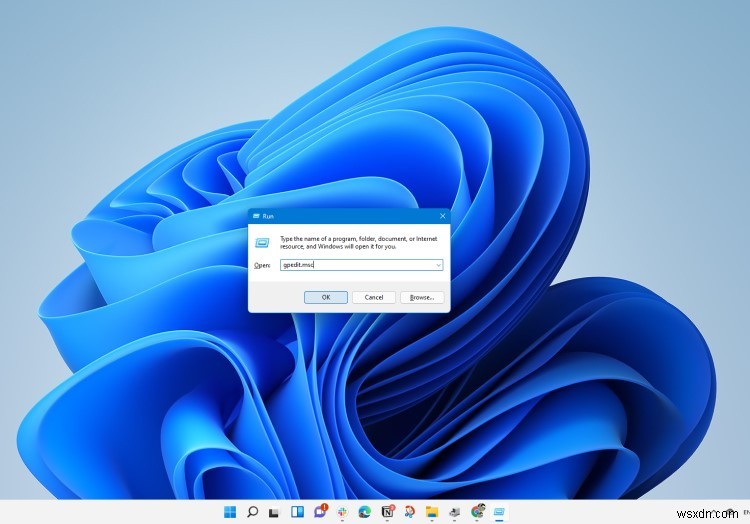
- 로컬 그룹 정책 편집기에서 컴퓨터 구성을 두 번 클릭합니다. 왼쪽 창에 있습니다.
- 이제 아래에 여러 폴더가 표시되고 관리 템플릿을 두 번 클릭합니다. .
- 그런 다음 Windows 구성 요소를 두 번 클릭합니다.
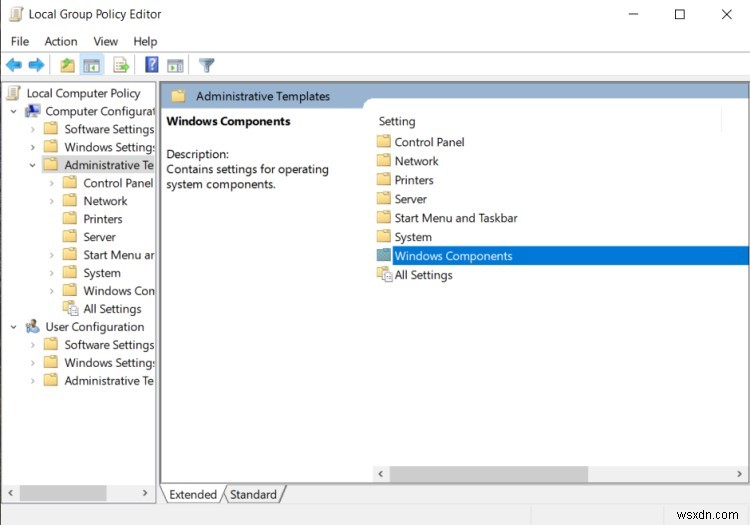
- 이제 아래로 스크롤하여 Data Collection and Preview Builds를 찾습니다. 폴더를 찾고 찾으면 클릭하십시오.
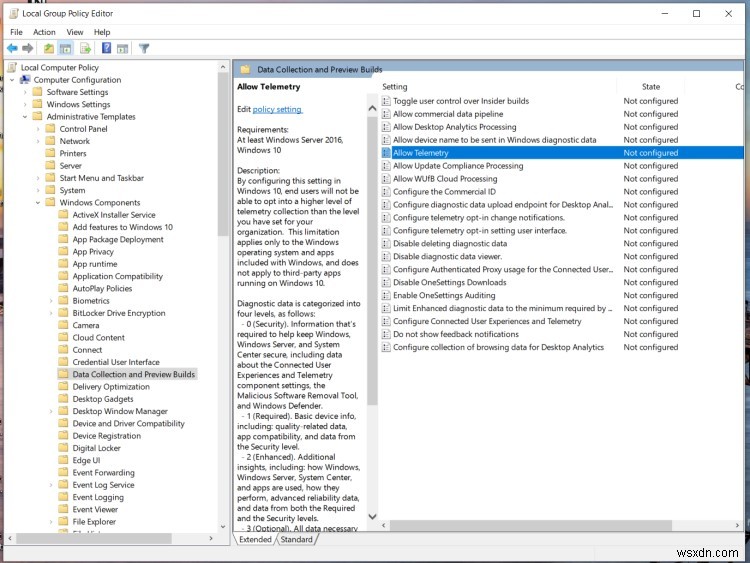
- 데이터 수집 및 미리보기 빌드에서 , 오른쪽에 몇 가지 옵션이 표시되며 원격 분석 허용을 선택해야 합니다.
- 원격 측정 허용을 마우스 오른쪽 버튼으로 클릭 수정을 선택합니다. .
- 비활성화됨을 클릭합니다. 적용을 클릭합니다. 그리고 확인 .
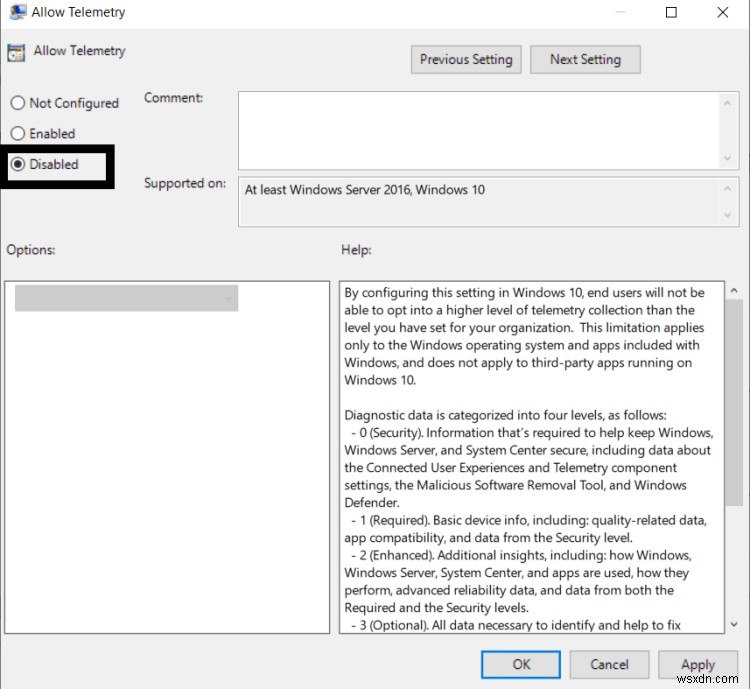
- 이제 PC를 다시 시작하고 Compattelrunner.exe 가 있는지 확인합니다. 높은 CPU 사용량이 사라졌는지 여부.
높은 CPU 오류 확인: Acrord32.exe란 무엇입니까?
솔루션 2:레지스트리 편집기에서 CompatTelrunner 비활성화
Windows 8 또는 Windows 10/11 Home Edition 사용자인 경우 레지스트리 편집기를 사용하여 Compattelrunner를 비활성화하고 Compattelrunner.exe의 높은 CPU 사용량을 제거할 수 있습니다.
따라서 다음 작업을 수행해야 합니다.
- Windows 키 + R을 누릅니다. 실행 대화상자 실행 상자.
- regedit 입력 Enter 키를 누릅니다.
- 레지스트리 편집기 창에서 컴퓨터를 두 번 클릭합니다. 아이콘입니다.
- 많은 폴더가 표시되며 HKEY_LOCAL_MACHINE을 두 번 클릭해야 합니다.
- 이제 소프트웨어를 두 번 클릭해야 합니다. 그런 다음 정책을 찾습니다. 폴더.
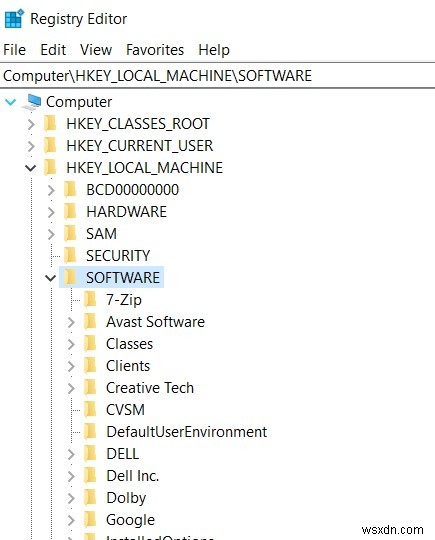
- 정책을 클릭한 후 폴더에서 Microsoft> Windows.를 두 번 클릭합니다.
- 데이터 수집을 클릭합니다. 오른쪽 빈 공간을 마우스 오른쪽 버튼으로 클릭합니다.
- 이제 새 폴더의 이름을 원격 측정 허용으로 지정합니다. Enter 키를 누릅니다. .
- 원격 측정 허용을 두 번 클릭합니다. 폴더를 열고 값 데이터에 0을 입력합니다.

- 그리고 확인을 클릭합니다. 변경 사항을 저장하고 Compattelrunner.exe의 높은 CPU 사용량인지 확인합니다. 해결 여부.
위의 해결 방법으로 Compattelrunner.exe가 수정되지 않은 경우 CPU 사용량이 높으면 다음 해결 방법을 따라야 합니다.
해결 방법 3:Microsoft 호환성 평가자 비활성화 작업 스케줄러에서
비활성화 및 Compattelrunner.exe 관련 작업 높은 디스크 사용량을 수정합니다.
Compattelrunner를 비활성화하는 방법은 다음과 같습니다. 작업 스케줄러를 통해:
- 검색 아이콘을 클릭합니다. 작업 표시줄 아래에 있습니다.
- 유형 작업 스케줄러 클릭하여 엽니다.
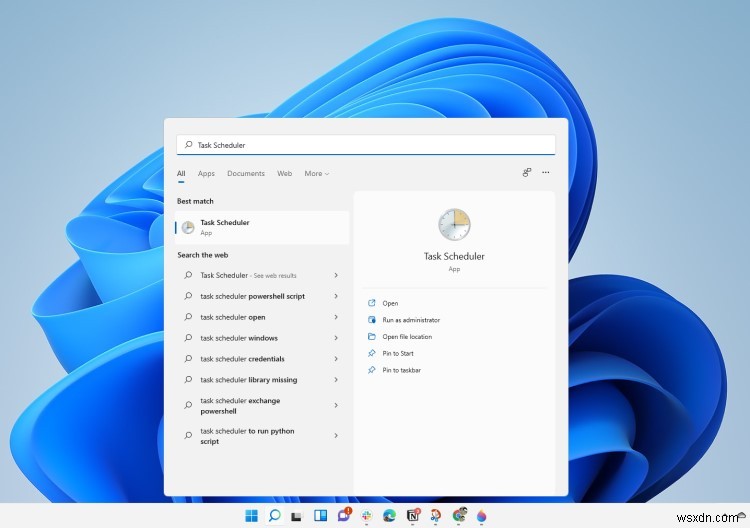
- 왼쪽 창에서 작업 스케줄러 라이브러리> Microsoft를 두 번 클릭합니다.
- Windows> Application Experience를 다시 두 번 클릭합니다.
- 오른쪽 창에서 Microsoft Compatibility Appraiser를 확인합니다. 마우스 오른쪽 버튼으로 클릭하고 비활성화를 선택합니다. .
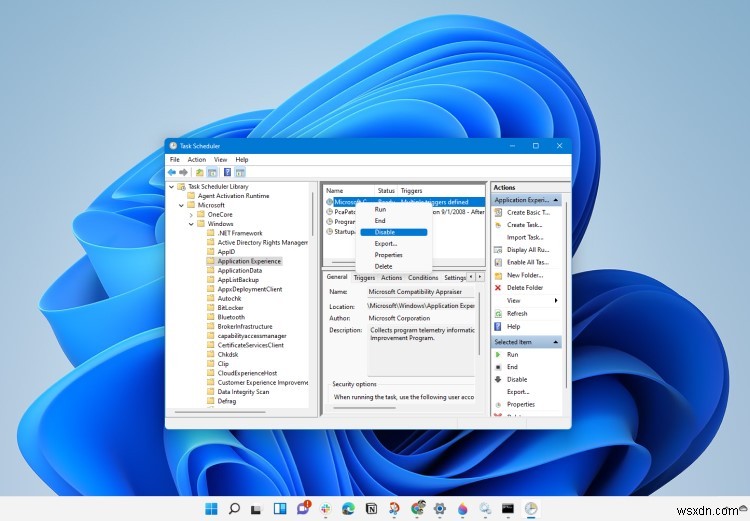
- PC를 다시 시작한 후 Compattelrunner.exe가 있는지 확인합니다. 높은 디스크 사용량 고정되었습니다.
또한 읽기 :FIX:Microsoft 블록 수준 백업 엔진 서비스?
솔루션 4:MSConfig를 사용하여 클린 부팅을 수행하여 Microsoft Compatibility Telemetry 수정
클린 부팅은 백엔드에서 실행 중인 불필요한 애플리케이션을 제거하는 데 도움이 됩니다.
또한 Compattelrunner.exe 를 수정하는 데 도움이 됩니다. CPU 사용량을 높이는 데 도움이 되는 손상된 파일을 교체합니다.
그리고 서로 충돌하는 모든 응용 프로그램을 종료하십시오.
클린 부팅을 수행하는 방법은 다음과 같습니다.
- Windows 버튼 + R 키 누르기
- 실행 대화 상자 나타납니다
- "msconfig"를 입력합니다. Enter 키를 누릅니다. .
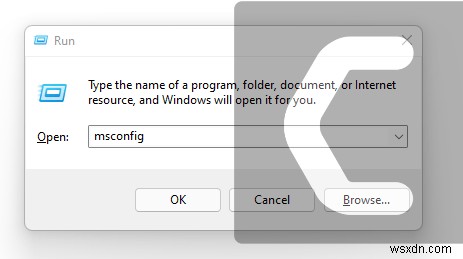
- 시스템 구성 창이 열립니다
- 일반 탭 시스템 서비스 로드 및 시작 항목 로드 상자를 선택 취소합니다. 이것은 PC가 재부팅될 때 Microsoft에서 제공한 서비스만 사용하기 때문입니다.
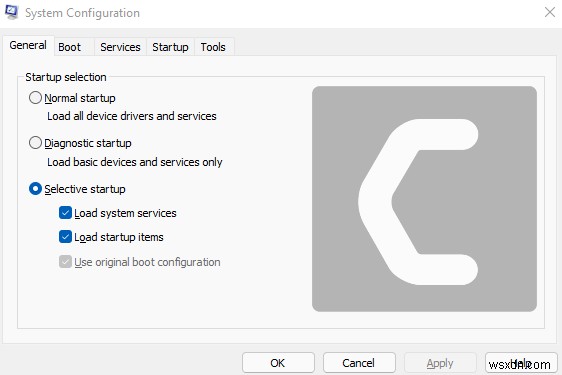
- 이제 서비스 탭을 선택합니다. 선택 취소 불필요한 모든 서비스
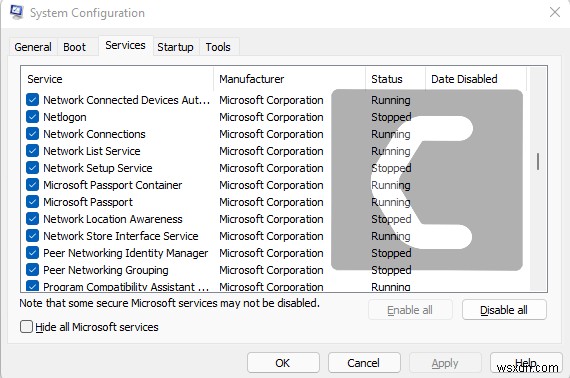
- 확인만 높은 CPU 사용량을 사용하지 않는 사용자
- 그리고 클린 부팅이 완료되었으며 불필요한 서비스가 제거됩니다
- PC를 다시 시작한 후 Compattelrunner.exe Windows 11의 오류가 수정됩니다.
해결 방법 5:시스템 파일 검사 수행
때때로 손상된 파일로 인해 Windows 11에서 CompatTelrunner.exe의 높은 CPU 사용량이 발생할 수 있습니다. 프로그램을 실행할 수 없습니다.
그래서 Sfc(System file checker) CompatTelrunner.exe인 경우 오류를 스캔하고 교체하는 데 도움이 됩니다. 자신을 복제했습니다.
CompatTelrunner exe를 수정하기 위해 수행해야 할 작업은 다음과 같습니다. 높은 CPU 사용량:
- 명령 프롬프트 열기 관리자로서 Windows 키 + X를 누릅니다.
- 또는 '명령 프롬프트'를 검색합니다. 시작 메뉴에서 관리자 권한으로 실행을 선택합니다.
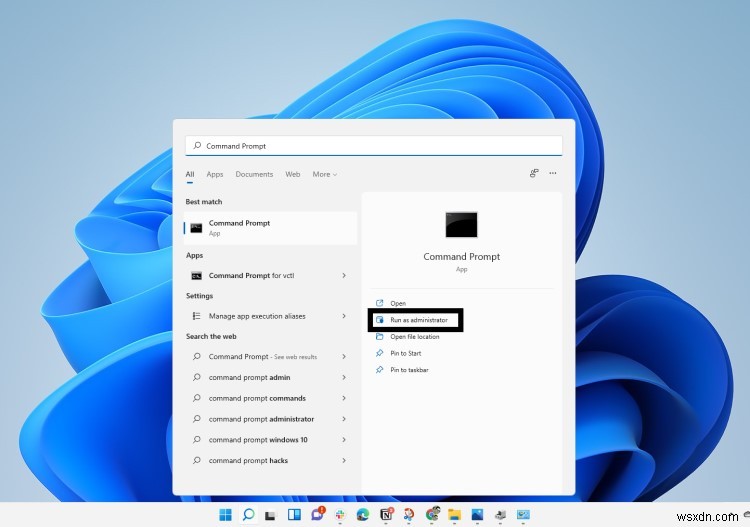
- "sfc /scannow"를 입력합니다.

- 공백에 주의하세요. 명령 사이.
- 이 작업은 최대 20분이 소요될 수 있습니다. 그러니 방해하지 마세요.
- 그 후 PC를 다시 시작하고 CompatTelrunner.exe가 있는지 확인합니다. 높은 CPU 사용량 해결 여부.
참고 사항: MMC.exe 오류 차단됨
해결 방법 6:Windows 11을 업데이트하여 CompatTelrunner.exe 수정 높은 디스크 사용량
때때로 오래된 PC가 CompatTelrunner.exe의 주요 원인입니다. 높은 디스크 사용량
PC의 최상의 성능을 위해서는 Windows OS가 최신 버전인지 확인해야 합니다.
새로운 업데이트로 인해 Compattelrunner.exe와 같은 버그 또는 오류가 높은 디스크 사용량이 수정됩니다.
Windows 11 OS를 업데이트하는 방법은 다음과 같습니다.
- Windows 아이콘을 클릭합니다.
- 설정 아이콘을 클릭합니다. 그리고 새로운 창이 뜨게 됩니다
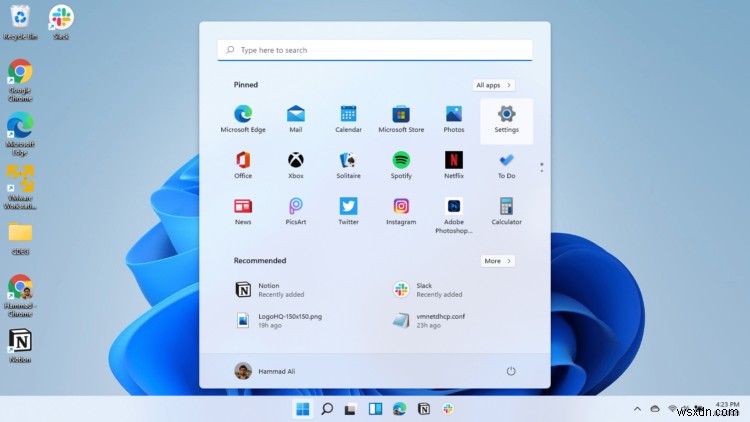
- Windows 업데이트를 선택합니다. 왼쪽 메뉴에서
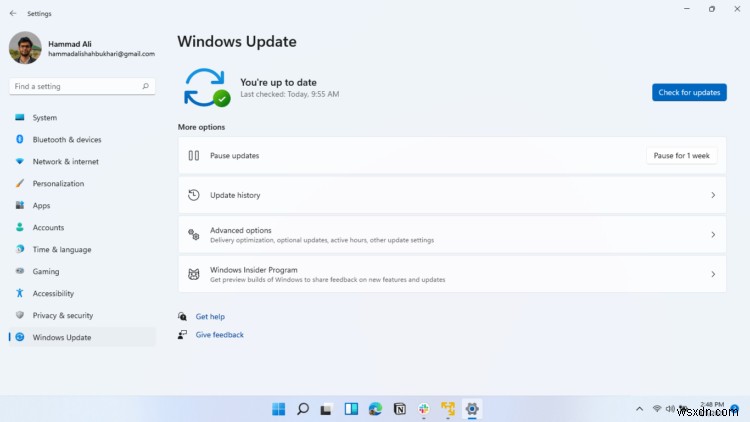
- 새 창 나타납니다
- 그런 다음 업데이트 확인 버튼을 클릭합니다.
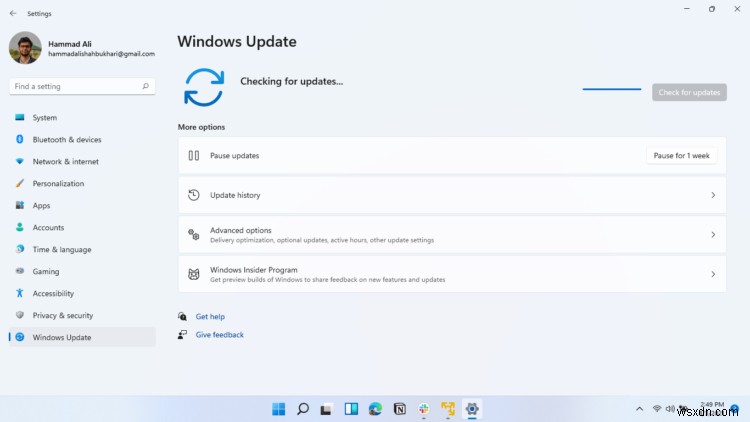
- 업데이트가 있으면 업데이트를 시작합니다. PC
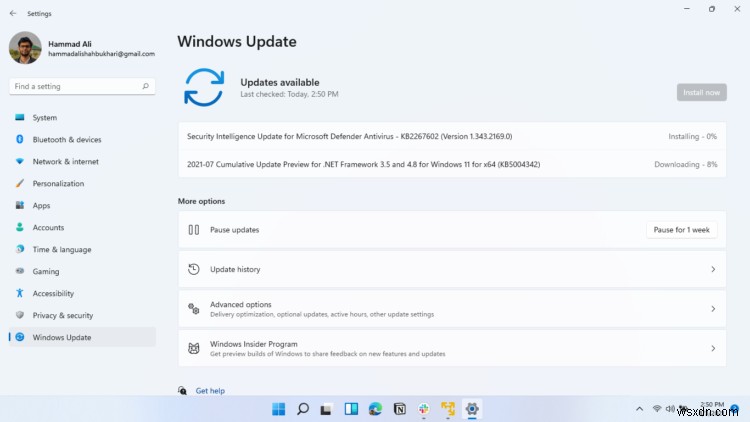
- Windows OS를 업데이트하는 데 약간의 시간이 걸리며 그 후에 다시 시작할 수 있습니다. 당신의 PC.
위의 해결 방법이 작동하지 않으면 Compattelrunner.exe 수정을 위해 다음 해결 방법으로 이동할 수 있습니다.
또한 읽기 :TOASTER.EXE 실패
솔루션 7:Compattelrunner.exe 수정을 위한 바이러스 및 위협 검색
악성 웹사이트에서 무언가를 다운로드하면 바이러스도 함께 다운로드할 수 있습니다.
PC에 바이러스 백신이 설치되어 있어도 시스템을 100% 보호할 수는 없습니다.
또한 Compattelrunner.exe 로 이어질 수 있습니다. 높은 디스크/CPU/네트워크 사용량.
그래서 Compattelrunner.exe를 극복하기 위해 Windows 11의 높은 디스크 사용량 Windows 11에 내장된 바이러스 방지 소프트웨어를 사용하여 바이러스를 검사하는 것이 가장 좋습니다.
방법은 다음과 같습니다.
- 검색 아이콘
- 설정을 선택합니다.
- 이제 개인 정보 및 보안> Windows 보안을 클릭합니다.
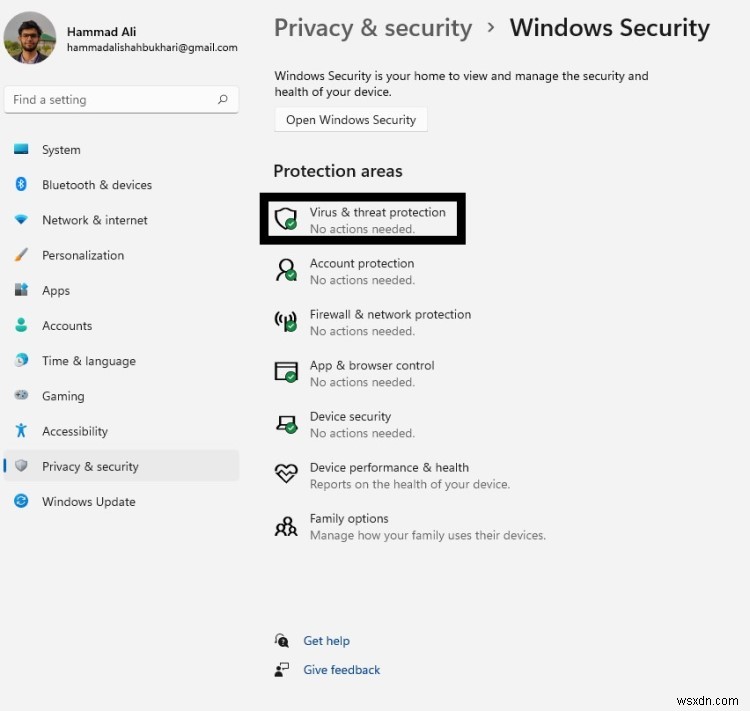
- 바이러스 및 위협 방지를 선택합니다. 빠른 검사를 클릭합니다. .
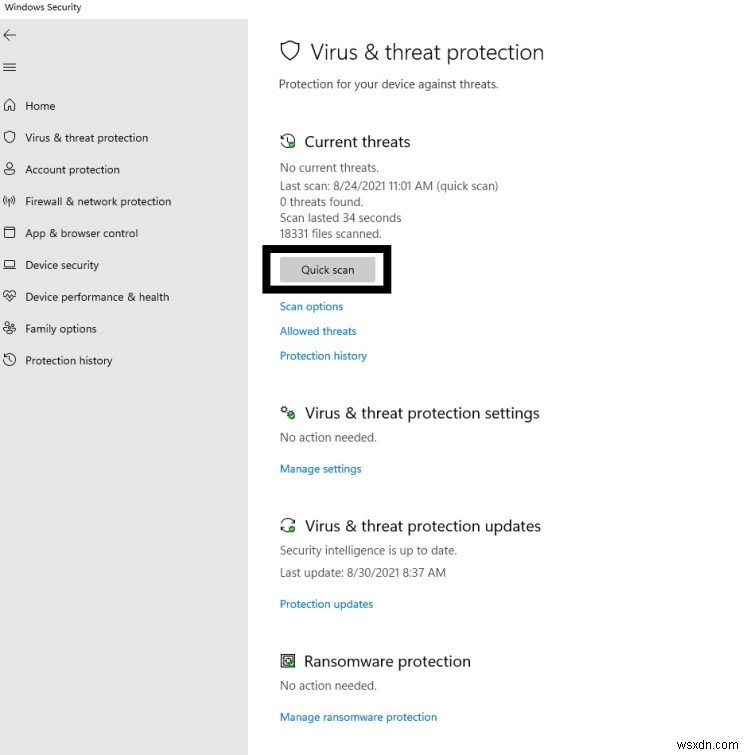
- 스캔을 기다립니다. 완료하면 바이러스를 처리하는 방법을 알려줍니다. 제거 또는 차단합니다.
- 그런 다음 PC를 다시 시작하여 Compattelrunner.exe를 확인합니다. 높은 디스크 고정되었습니다.
결론
따라서 다음은 Windows 11에서 Compattelrunner.exe 높은 CPU 사용량을 수정하는 데 있어 얻을 수 있는 최고의 수정 사항입니다. 그리고
시스템에서 perfmon.exe를 비활성화하는 것은 그리 쉬운 일이 아니며 권장하지도 않으므로 가능한 최상의 솔루션을 제공했습니다.
모든 솔루션을 시도하고 Compattelrunner exe 높은 디스크 사용량과 관련된 다른 수정 사항이 있는 경우 가장 좋습니다. 또는 어떤 유형의 질문이든 아래 댓글 섹션에 알려주세요.
FAQ
-
Microsoft Compatibility Telemetry를 비활성화해도 안전합니까?
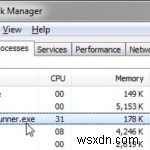
많은 서비스가 의존하고 있지만 GPU를 너무 많이 사용하는 경우 Microsoft Compatibility Telemetry를 비활성화하는 것은 안전하지 않습니다. 속도가 느려지면 비활성화할 수 있습니다.
-
CompatTelRunner exe가 충돌하는 이유는 무엇입니까?
CompatTelRunner exe가 손상으로 인해 충돌합니다. 파일 또는 때때로 수집하려는 데이터 사용량이 손상되었습니다.
-
CompatTelRunner exe는 안전한가요?

Compattelrunner.exe는 바이러스 가 아닙니다. 자신을 복제하거나 컴퓨터를 손상시키지 않는 한 완전히 안전합니다.
-
Compattelrunner.exe는 어디에 있습니까?
Compattelrunner.exe는 C:\Windows\System32에 할당됩니다. 개발 당시 상점 기본값이었던 곳
